Eclipse开发环境搭建
Posted xdzy
tags:
篇首语:本文由小常识网(cha138.com)小编为大家整理,主要介绍了Eclipse开发环境搭建相关的知识,希望对你有一定的参考价值。
-
准备Eclipse工具

-
解压到一个没有中文并且没有空格的路径中
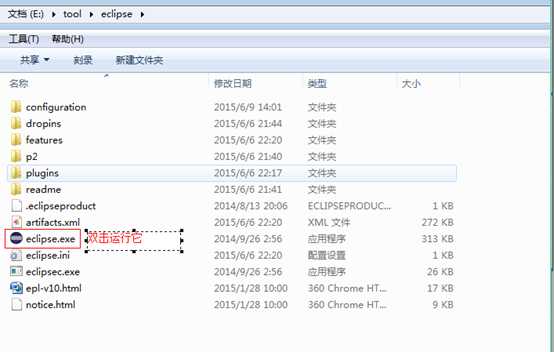
-
添加maven到Eclipse中,首先找到maven插件包的位置,再添加到Eclispe解压路径中的dropins目录下就可以了
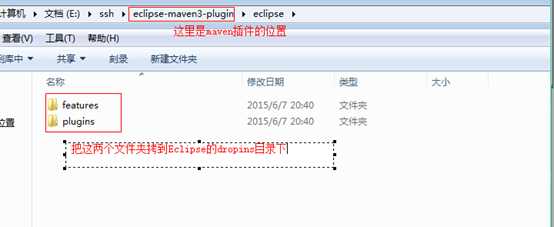
-
Java环境配置:
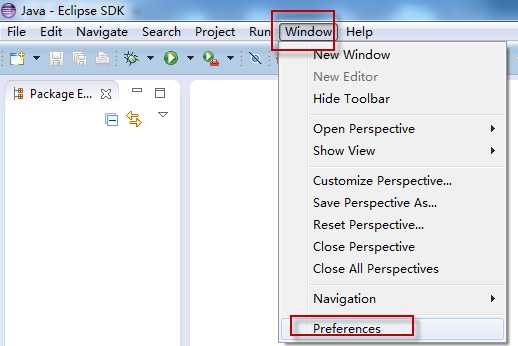
-
编译版本:
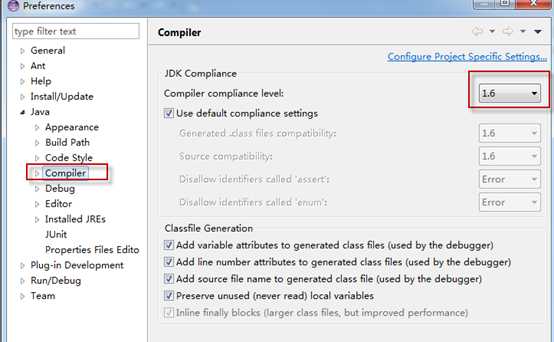
-
选择java运行环境:
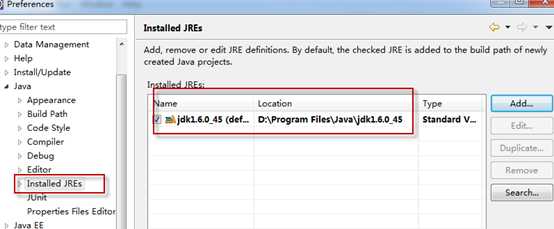
-
Server配置
配置web Server,本系统使用tomcat7作为web容器,需要配置tomcat Server,配置步骤如下:
-
添加tomcat运行环境
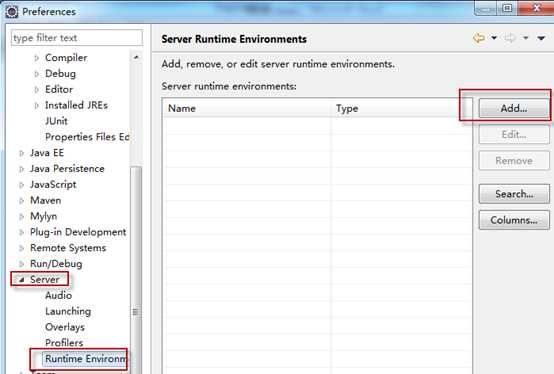
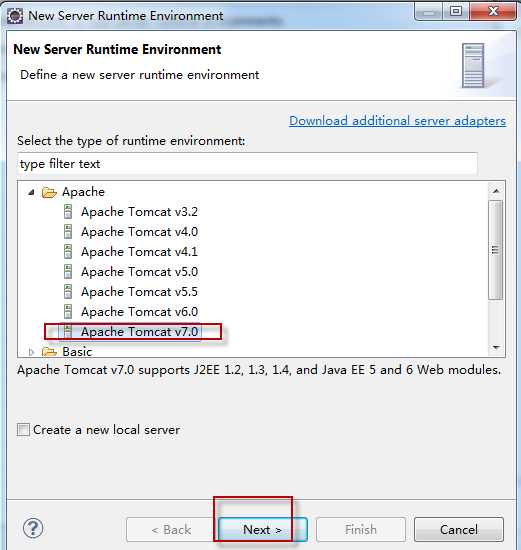
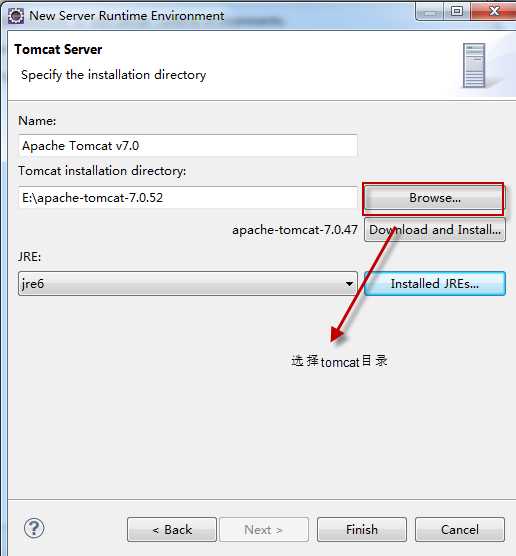
点击完成
-
添加Tomcat Server
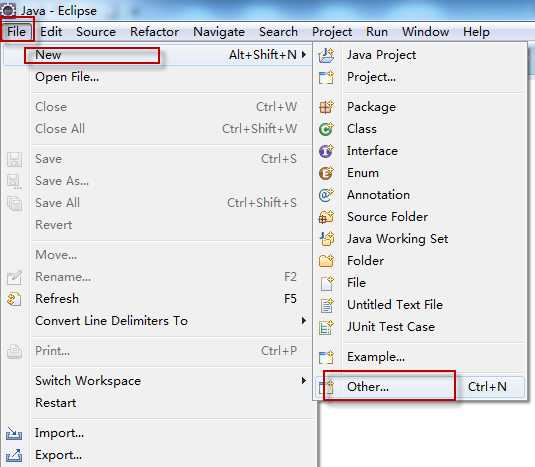
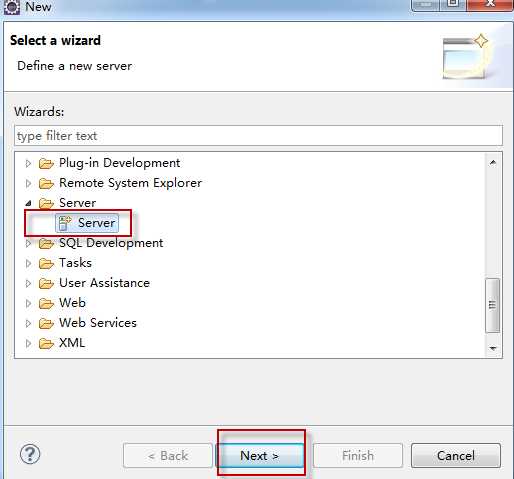
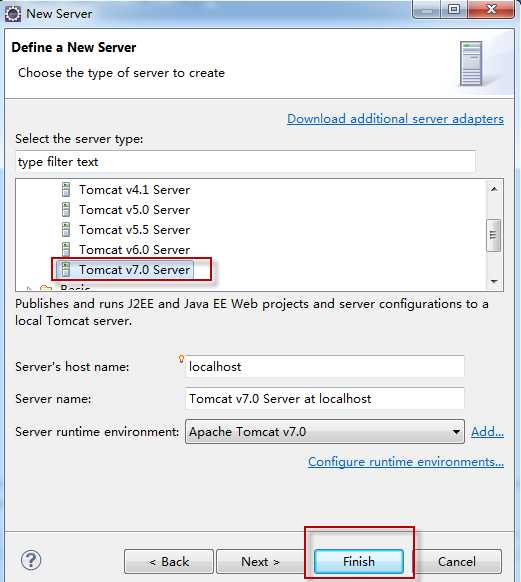
-
显示Tomcat Server
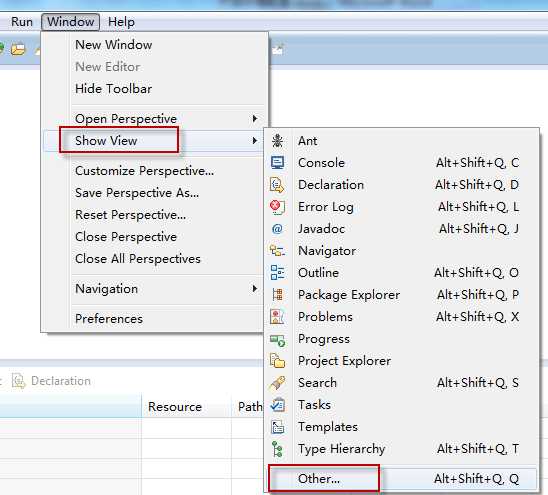
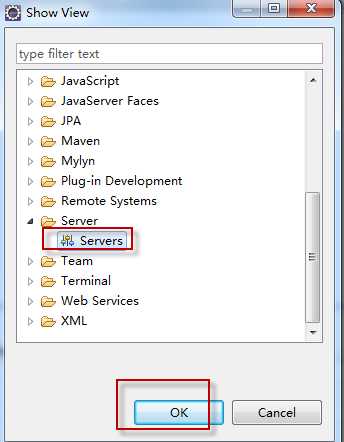
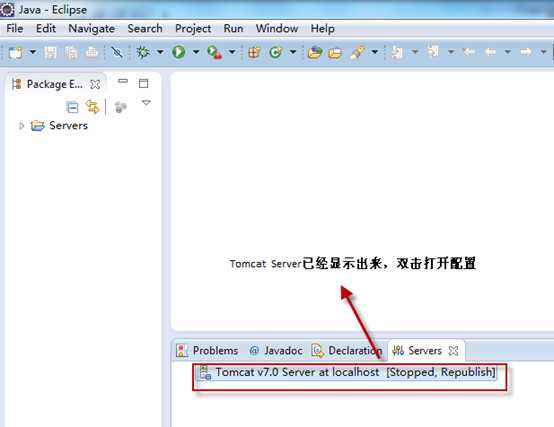
-
配置tomcat
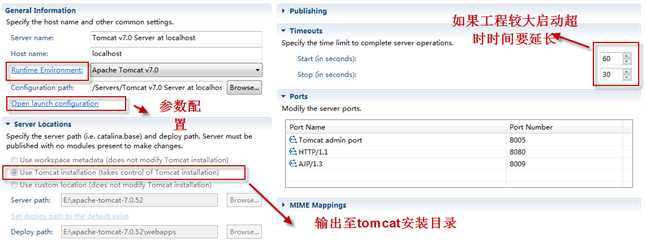
Timeouts:延迟时间设置加大,设置为100以上
Server location:选择中间选项,使用tomcat的安装目录,server path即tomcat的安装目录,Deploy path选择tomcat安装目录下默认的工程部署目录即tomcat安装目录下的webapps。
如果出现tomcat启动工程时内存溢出,可通过下边的方法加大虚拟机内存。
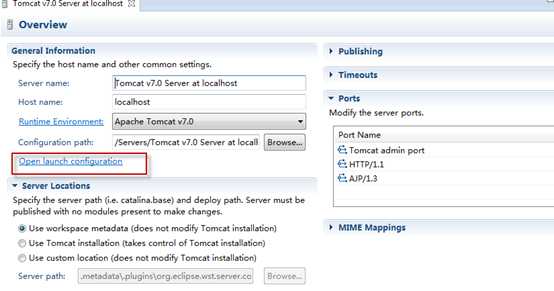
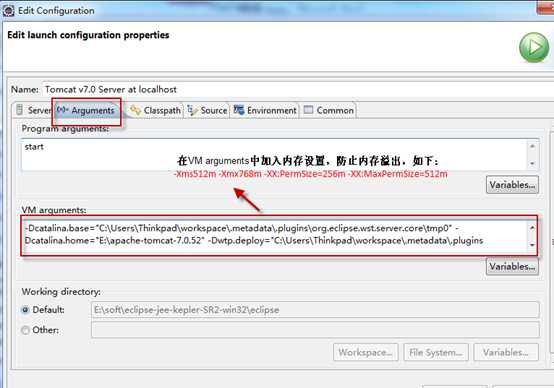
在上边红色框内加入java内存设置命令:
-Xms128m -Xmx512m -XX:PermSize=128m -XX:MaxPermSize=512m
-
eclipse默认字符集
工作区默认字符编码
更改工作区默认字符集更改为utf-8
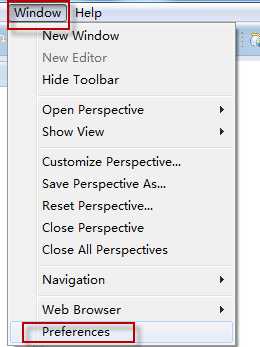
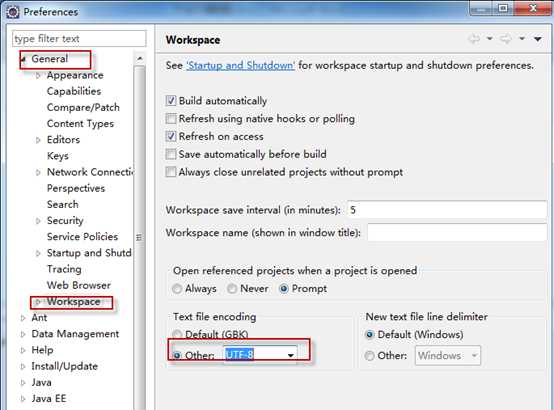
-
更改jsp文件字符编码:
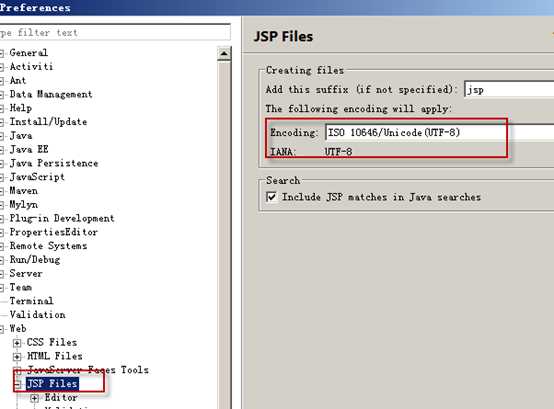
-
Web工程测试
创建一个web工程测试tomcat是否可以使用。
-
-
创建动态web工程
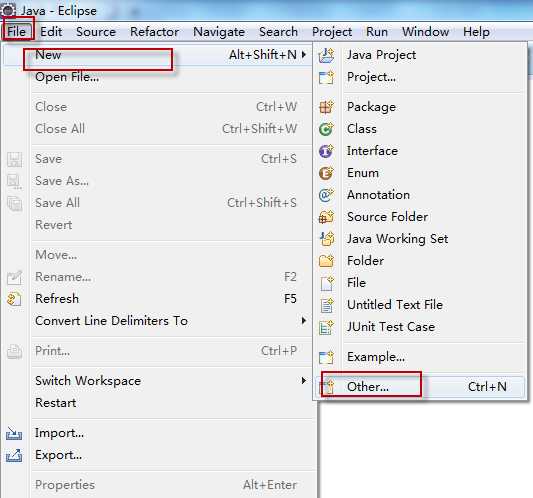
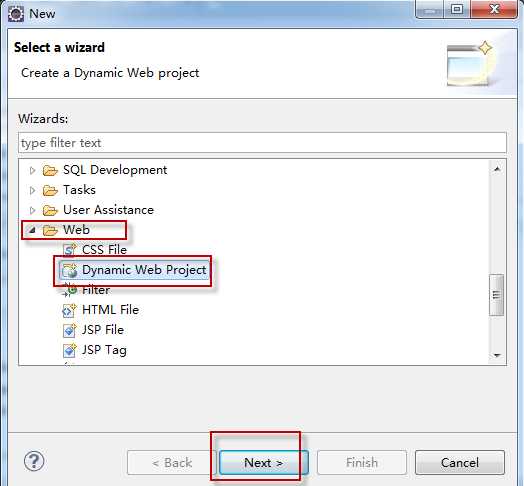

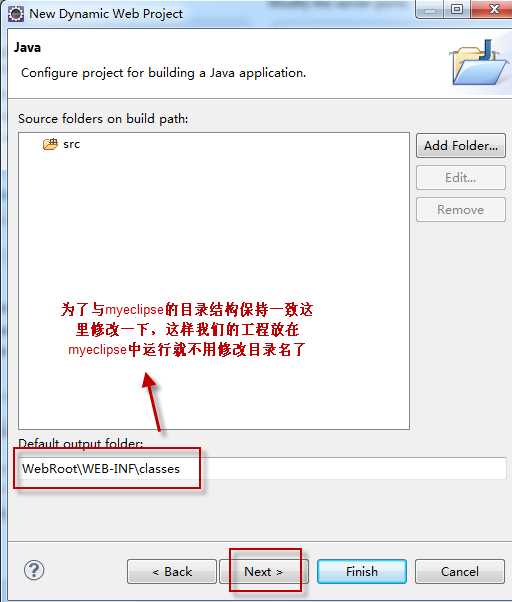
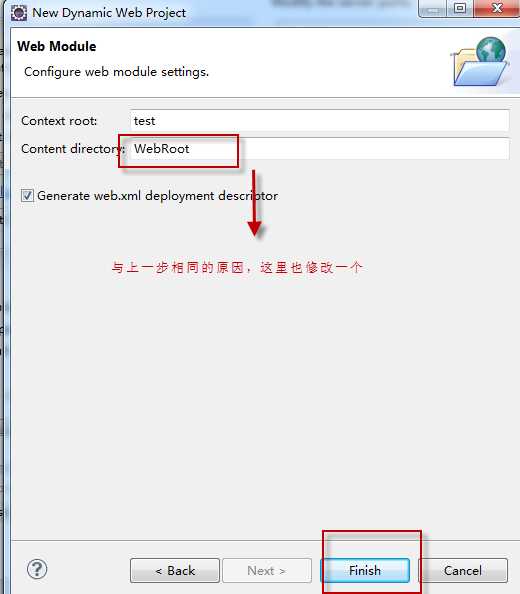
-
新建一个jsp:
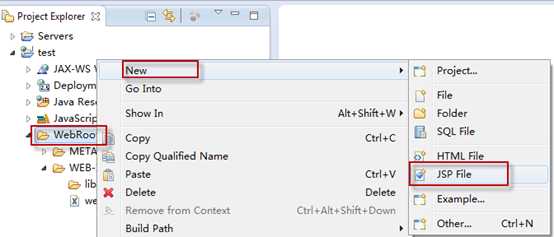
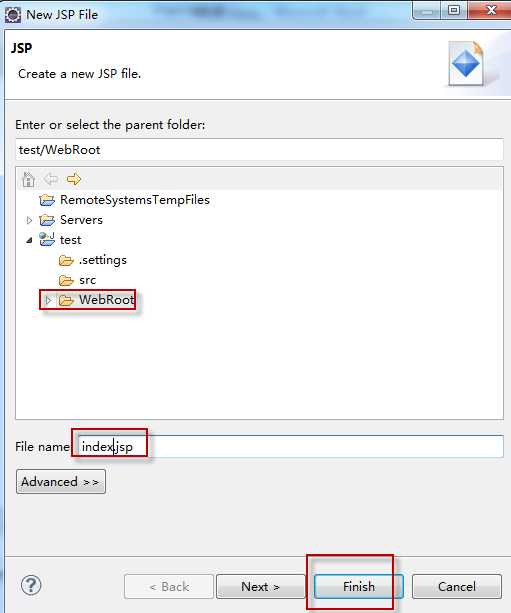
-
在tomcat中部署运行
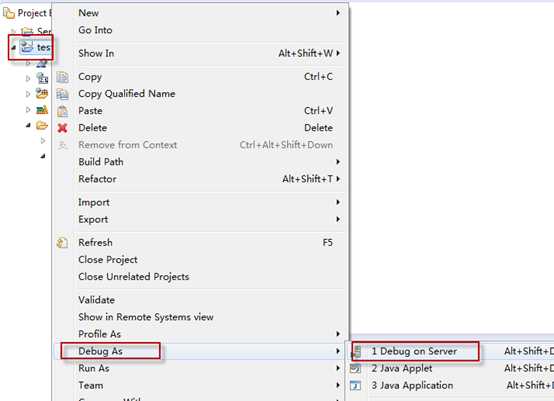
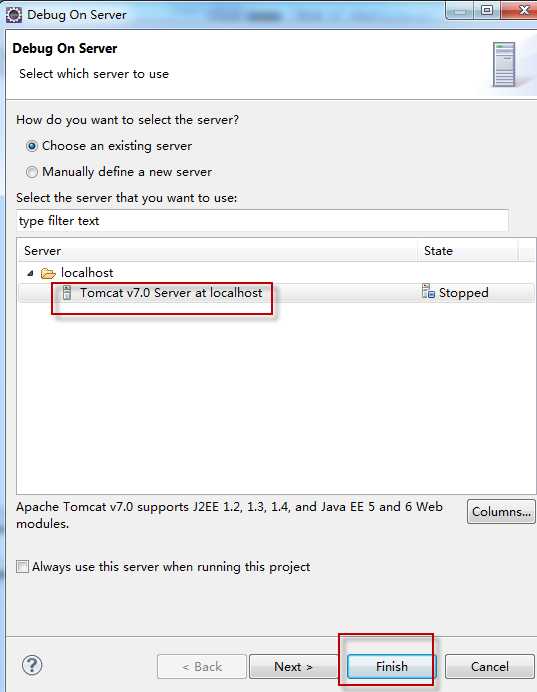
-
重新部署:
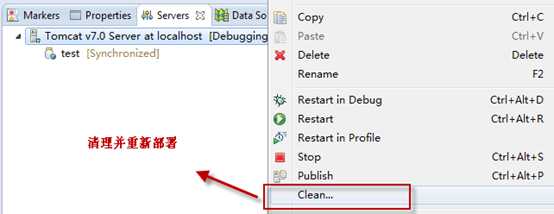
eclipse内存设置
为防止eclipse在启动运行时内存溢出,修改eclipse.ini文件添加如下:
-Xms128m
-Xmx768m
-XX:permSize=64M
-XX:MaxPermSize=128M
eclipse字体修改
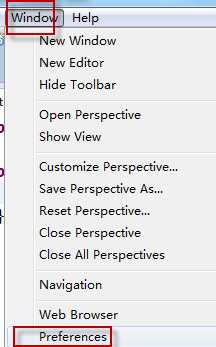
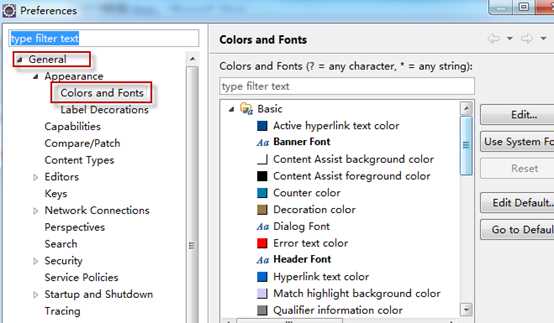
eclipse添加代码提示
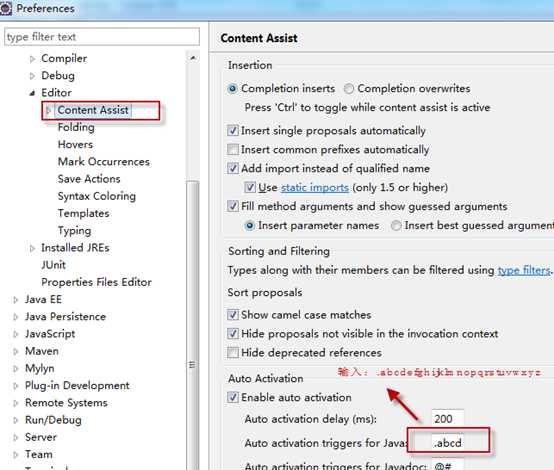
-
以上是关于Eclipse开发环境搭建的主要内容,如果未能解决你的问题,请参考以下文章